Mit Bild
Ähnlich leistungsfähig, aber mit ein paar Schritten mehr, können Sie automatische Regeln in Mozilla Thunderbird anlegen.
Mit Bild
Zunächst legen Sie - falls noch nicht vorhanden - den Ordner an, den die automatische Regel später bedienen soll. Dann markieren Sie die mit der Regel zu bearbeitende E-Mail. Möchten Sie den Filter auf Basis der Absender- oder Empfängeradresse erstellen, dann können Sie diese Option direkt über einen Rechtsklick auf die jeweilige Adresse im Anzeigeteil aufrufen:
Mit Bild
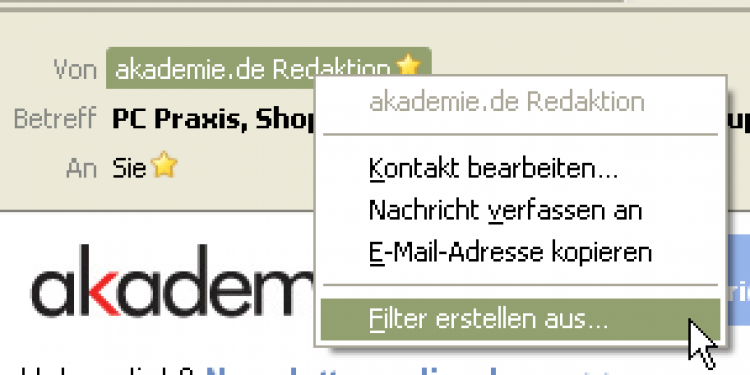
Eine neue Regel auf Basis der Absenderadresse erstellen.
Mit Bild
Im nächsten Schritt erscheint das vorausgefüllte Fenster zur Regeldefinition:
Mit Bild
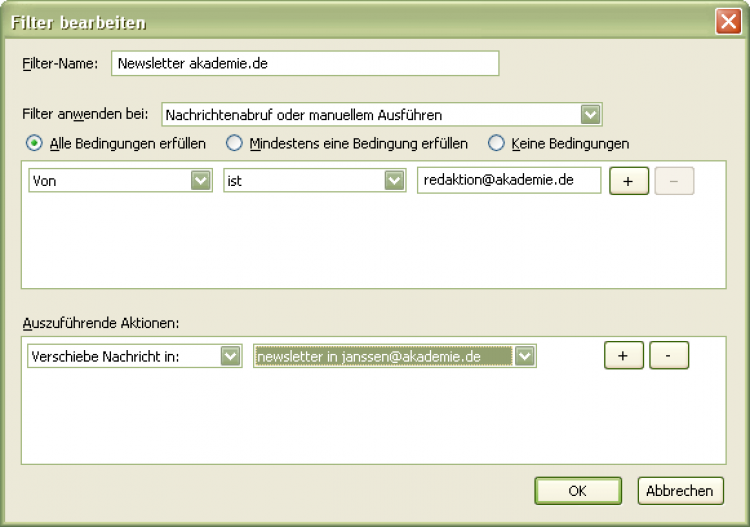
Die letzten Schritte zur automatischen Regel
Mit Bild
Geben Sie der Regel einen sprechenden Namen und wählen Sie im unteren Bereich den vorher angelegten Ordner als Ziel aus. Die Funktion "Verschiebe Nachricht in" ist bei diesem Vorgehen bereits vorausgefüllt. Sie finden hier noch eine Vielzahl weiterer Möglichkeiten und können die Regelkriterien beliebig ergänzen. Diese Funktion entspricht derjenigen, die wir oben bei den virtuellen Ordnern kennengelernt haben.
Mit Bild
Möchten Sie einen Teil des Betreffs als Regelkriterium verwenden, dann müssen Sie leider einen etwas aufwändigeren Weg gehen. Markieren Sie zunächst den Betreff oder den relevanten Textteil davon im Anzeigeteil und kopieren Sie ihn in die Zwischenablage. Lassen Sie sich dabei nicht vom Grau der Anzeige täuschen. Anschließend rufen Sie das Fenster zur Regeldefinition über "Extras => Filter" auf:
Mit Bild
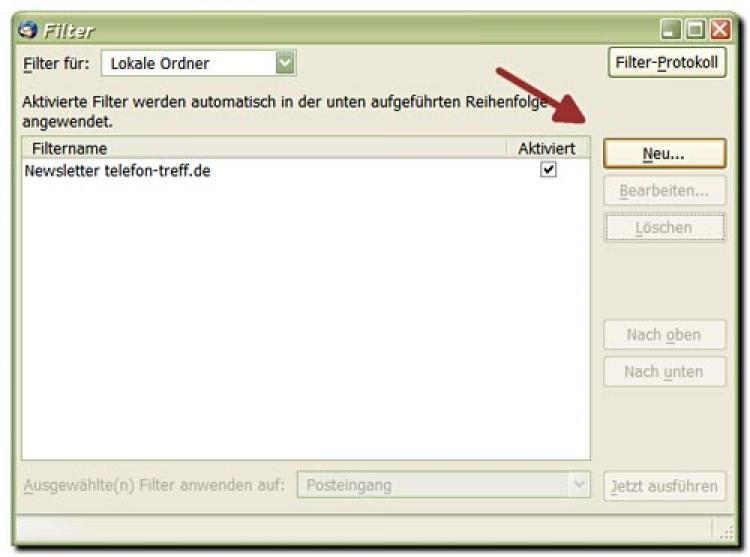
Dialog zum Verwalten und Anlegen von E-Mail-Filtern in Thunderbird
Mit Bild
Wählen Sie "Neu...". Jetzt erscheint wieder das bekannte Fenster. Vergeben Sie wieder einen sprechenden Namen. Im mittleren Teil ist "Betreff" als Kriterium bereits vorausgewählt:
Lassen Sie im mittleren Feld das vorausgefüllte "enthält" stehen und fügen Sie nun den Inhalt der Zwischenablage im dritten Feld der Zeile ein. Nun noch den Zielordner im unteren Teil ausgewählt, mit OK bestätigt und schon ist auch diese Regel fertig.
Mit Bild
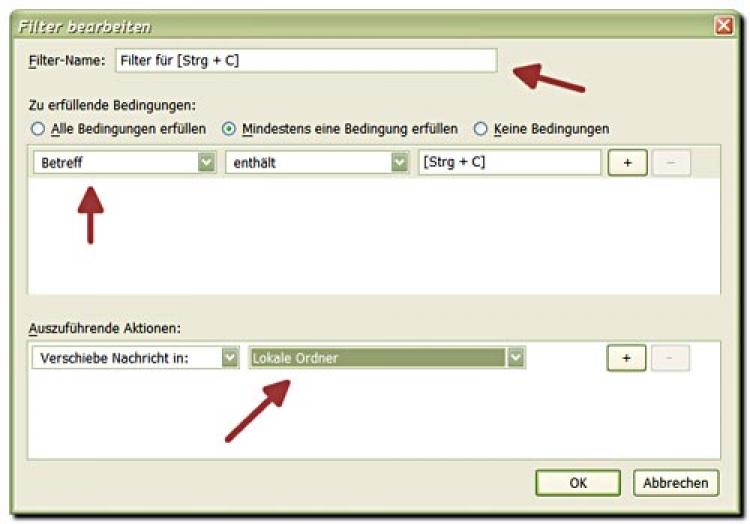
Eine Regel anhand des Inhaltes der Betreffzeile ist schnell erstellt.
Mit Bild
Zukünftig lassen Sie mit diesen Regeln Ihr E-Mail-Programm für sich arbeiten, sparen eine Menge lästiger "Klickexzesse" und gewinnen den Überblick im Posteingang.
